Jednoduchý průvodce, jak rychle přidat vodoznak do videa ve Photoshopu
Existují různé důvody, proč přidat vodoznak. Pokud například podnikáte, přidáte vodoznak k propagaci své firmy. Ti, kteří nejsou v souladu s průmyslem, toho obvykle používají k ochraně své práce před zloději na webu, v podstatě proto, aby se vyhnuli problémům s autorskými právy. Ať už je váš důvod jakýkoli, Photoshop je vynikající volbou pro úpravy a přidávání vodoznaku. Takže pokud chcete přidat vodoznak ve Photoshopu, můžete pokračovat ve čtení v plném rozsahu níže.
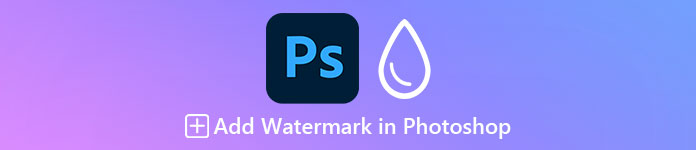
Část 1. Profesionální způsob, jak přidat vodoznak do videa ve Photoshopu
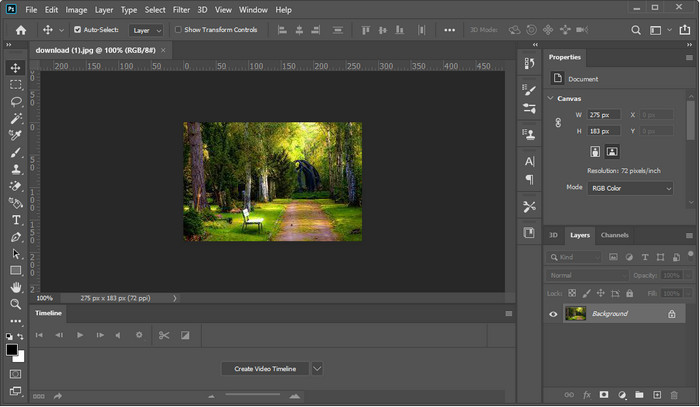
Photoshop se stal profesionálním nástrojem používaným k úpravě obrázků a videí zkušenými editory a těmi, kdo mají rádi složité úpravy. S profesionálním editorem můžete udělat vše pro to, aby vaše video a obrázek byly nejlepší od ostatních od základních úprav až po ty obtížné. Ne všichni uživatelé však zvládnou tento nástroj používat, protože křivka učení je tuhá. Pokud tedy chcete provádět složité úpravy, budete muset získat hluboké porozumění.
Krok 1. Stáhněte si Photoshop do svého Windows nebo Mac a po instalaci jej spusťte.
Krok 2. Udeřil Soubor, pod ním klikněte otevřeno, vyhledejte video ve složce, která se zobrazí na obrazovce. Po přidání souboru bude soubor a Časová osa.
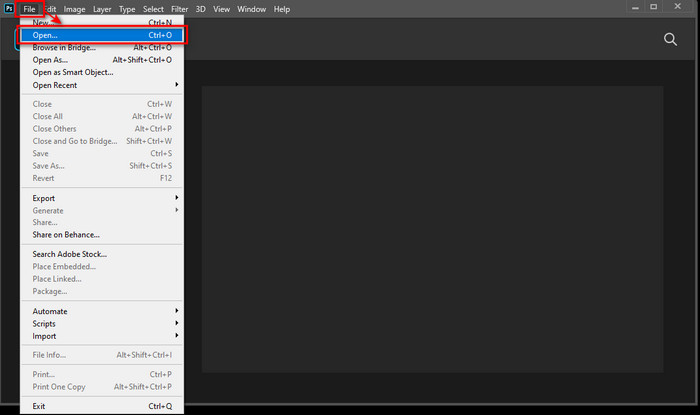
Krok 3. Na nástroji levého rozhraní najděte písmeno T ikona. Dále klikněte kamkoli na video a poté přidejte text, který chcete přidat. Než přejdete k dalšímu kroku, můžete změnit styl a velikost písma, barvu textu a další na přidaném vodoznaku.
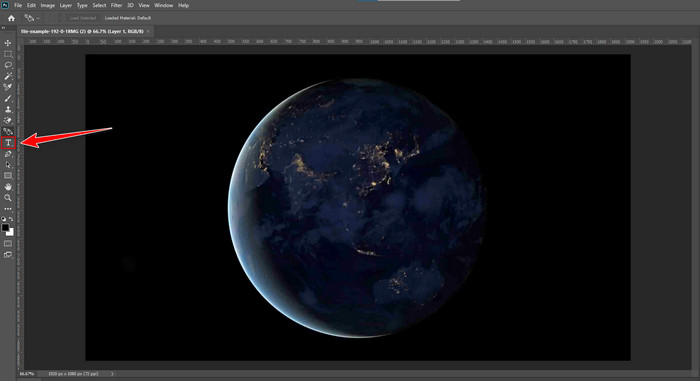
Krok 4. Pod vrstvou přetáhněte Textová část aby se ujistil, že je konec Video Group. Vraťte se na časovou osu a upravte dobu trvání textu přetažením Start nebo konec. Chcete-li uložit úpravu, můžete přejít na Soubor a klikněte Uložit.
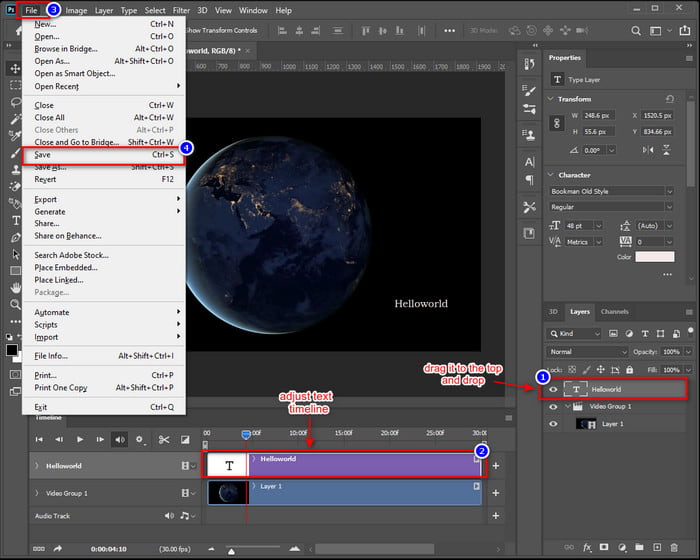
Část 2. Jednodušší způsob přidání vodoznaku do videa pomocí Video Converter Ultimate
Naučit se přidat vodoznak ve Photoshopu vyžaduje mnoho různých kroků. Co když vám řekneme, že můžete přidat vodoznak do videa bez vynaložení velkého úsilí? s Video Converter Ultimate, můžete tuto výzvu přijmout a dokončit ji za méně než minutu. Neudělat dojem? Ultimátní nástroj je nejlepší volbou pro každého, kdo chce profesionální výstup bez námahy. Místo následování složitých kroků, Photoshop přináší, proč se neřídit jednoduchými pokyny tohoto nástroje? Není třeba se obávat, protože pomocí tohoto nástroje můžete stále přidat vodoznak a dosáhnout stejného výstupu jako Photoshop.

FVC Video Converter Ultimate
5 689 200+ stažení- Nejlepší obrázkový nebo textový vodoznak, který můžete použít pro jakýkoli typ videa.
- Podporuje více než 200+ mediálních formátů, jako jsou MP4, MOV, MKV, AVI, FLV, WMV atd.
- Uživatelské rozhraní je méně náročné než ve Photoshopu, ale proces a výstup jsou téměř totožné.
- Podporuje další funkce pro úpravu videa, jako je řezání, slučování, správnost barev, vytváření GIFů atd.
- Podporuje ultra rychlé procesy a hardwarovou akceleraci pro hladký proces exportu.
Stažení zdarmaPro Windows 7 nebo novějšíBezpečné stahování
Stažení zdarmaPro MacOS 10.7 nebo novějšíBezpečné stahování
Krok 1. Kliknutím na tlačítko stažení uvedené níže si můžete software rychle stáhnout do systému Windows nebo Mac. Poté postupujte podle instalačního procesu a otevřete nástroj.
Stažení zdarmaPro Windows 7 nebo novějšíBezpečné stahování
Stažení zdarmaPro MacOS 10.7 nebo novějšíBezpečné stahování
Krok 2. Po spuštění nástroje přejděte na Panel nástrojů sekce, najděte Video vodoznak, kliknutím na něj otevřete funkce.
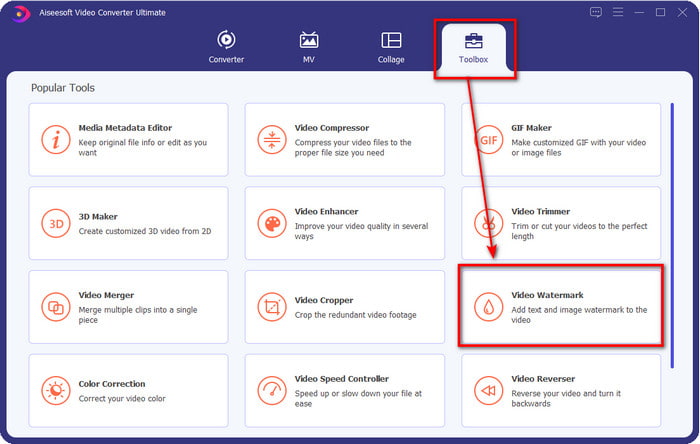
Krok 3. Chcete-li přidat soubor videa, můžete kliknout na + knoflík. Procházejte video, ke kterému chcete přidat vodoznak do složky, a stiskněte otevřeno pokračovat.
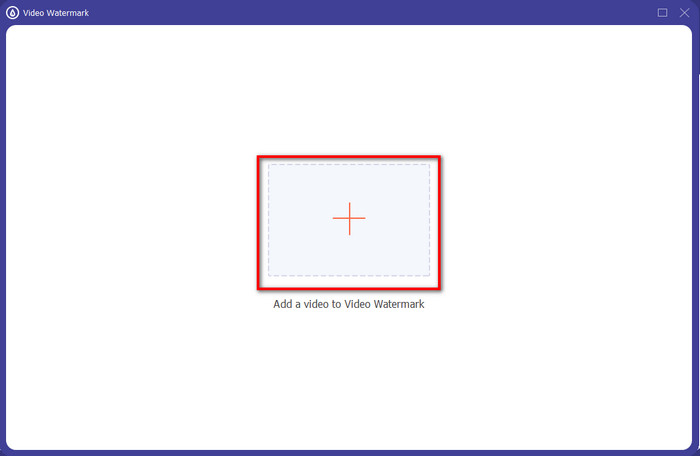
Krok 4. Klepněte na Textový vodoznak pro přidání textu vodoznaku do videa.
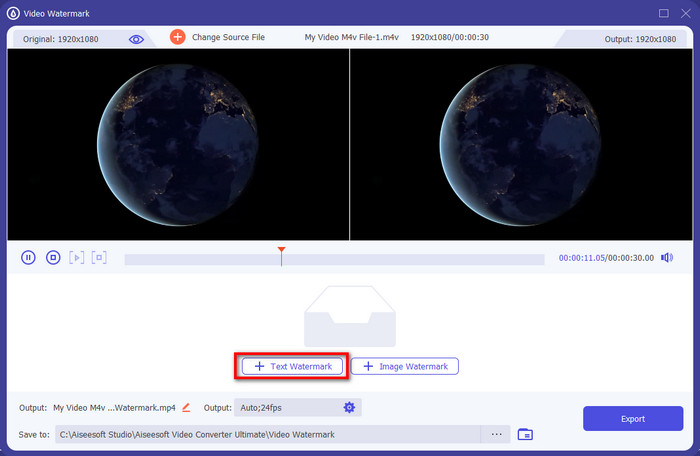
Krok 5. V pravé dolní části okna můžete nyní upravit text a na Textové pole, můžete přímo přidat požadovaný text.
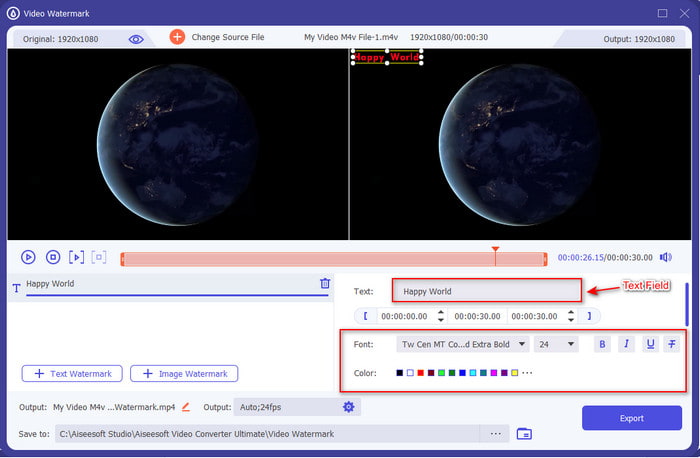
Krok 6. Podržte a přetáhněte vodoznak, který přidáte, a volně jej umístěte na video. Po přidání vodoznaku můžete nyní kliknout Vývozní ke stažení videa s vodoznakem. Jak snadné je to, naučili jste se přidávat vodoznak do Photoshopu, ale snáze s Video Converter Ultimate.
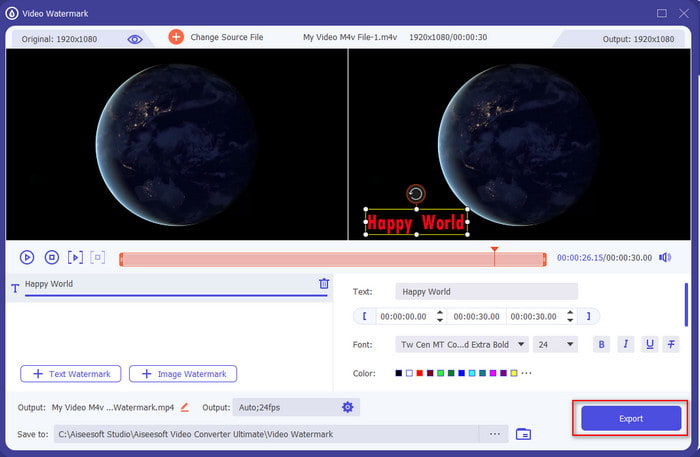
Příbuzný:
Část 3. Nejčastější dotazy o přidávání vodoznaku do Photoshopu
Proč je cena Photoshopu tak vysoká?
Hlavním důvodem, proč je Photoshop drahý, je to, že poskytuje nejmodernější funkce pro úpravy, které můžete použít pouze zde. Na rozdíl od jiných editorů je Photoshop pro účely náročných úprav, což znamená, že pokud podnikáte ve firmě, kterou budete potřebovat upravovat, musí to být editor nástrojů, který musíte použít. Také si již získal popularitu mezi nejlepšími editory, které můžete používat za více než 30 let a stále přibývají. Pro uživatele, kteří s tímto nástrojem nemají praktické zkušenosti, je však jeho správa náročná.
Jak přidat vodoznak na fotografii ve Photoshopu?
Můžete následovat tento krok a učit se. Nejprve spusťte nástroj a přejděte na Soubor, klikněte otevřeno a vyhledejte soubor obrázku, do kterého chcete přidat vodoznak. Najít T ikonu v levé části rozhraní a klikněte na ni. Jakmile kliknete na T, klikněte na libovolnou část obrázku; nyní můžete zadat text, který chcete přidat. Poté přetáhněte text a umístěte jej na požadované místo a kliknutím jej uložte Soubor pak Uložit. Díky tomu již přidáte vodoznak k fotografii, kterou jste vytvořili.
Je v pořádku přidat vodoznak?
Ano, můžete přidat vodoznak do jakéhokoli videa a zveřejnit jej online, pokud je toto video vaše. Pokud však toto video, obrázek nebo soubor nejsou vaše, nemůžete, i když je stále můžete používat, ale nikdy neakreditovat něco, co není vaše, protože se jedná o krádež. Také, pokud jste přistiženi při krádeži děl jiných a vydělali jste na tom peníze, může vás tvůrce nebo autor tohoto díla zažalovat. A zaplatíte 25 000 US$, pokud se prokáže, že kradete jejich práci.
Závěr
Víme, že používání Photoshopu je obtížné, zejména pro začátečníky, ale dnes představujeme nejjednodušší způsob, jak přidat vodoznak ve Photoshopu s podrobnými kroky. Ale pokud máte pocit, že je stále obtížné sledovat a používat Photoshop, stále můžete použít nejlepší alternativu k přidání vodoznaku. S Video Converter Ultimate můžete snadno přidat vodoznak do jakéhokoli videa, aniž byste museli provádět příliš mnoho kroků. Není třeba se obávat, pokud pochybujete o stažení nástroje, protože je bezpečný, jak jsme jej vyzkoušeli jako první. Nyní tedy kliknutím na tlačítko stahování stáhněte nástroj a zažijte ten nejúžasnější způsob přidávání vodoznaků do videí.



 Video Converter Ultimate
Video Converter Ultimate Screen Recorder
Screen Recorder


